Как полностью удалить браузер Mozilla Firefox и его следы
В этом руководстве мы расскажем, как полностью удалить браузер Mozilla Firefox с вашего компьютера, включая все его файлы и настройки, чтобы избежать возможных проблем и освободить место на диске.

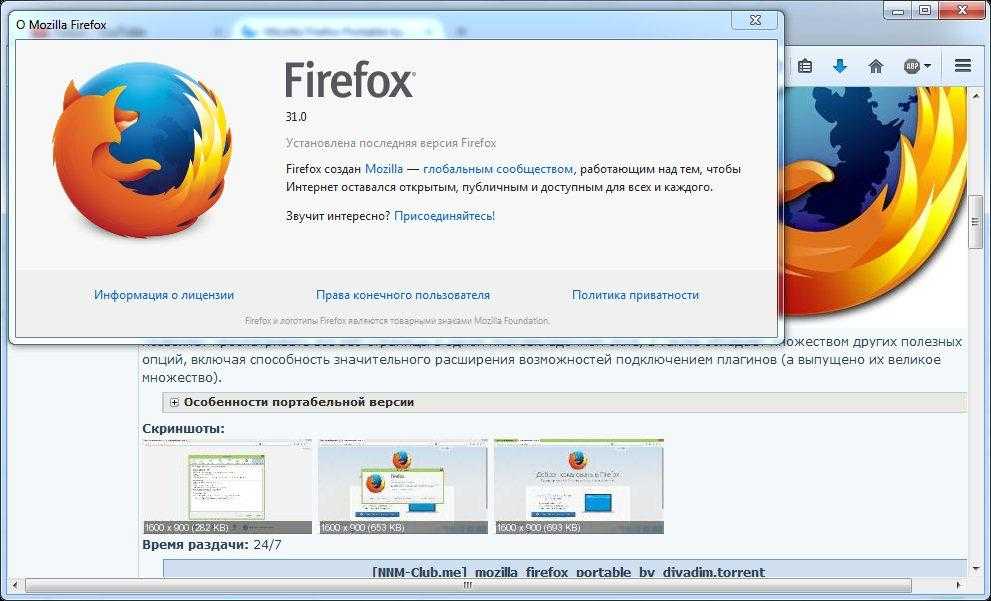
Перед удалением браузера сохраните все важные данные, такие как закладки и пароли, используя функцию экспорта в настройках Firefox.

Как ПОЛНОСТЬЮ удалить браузер с компьютера (ЛЮБОЙ)
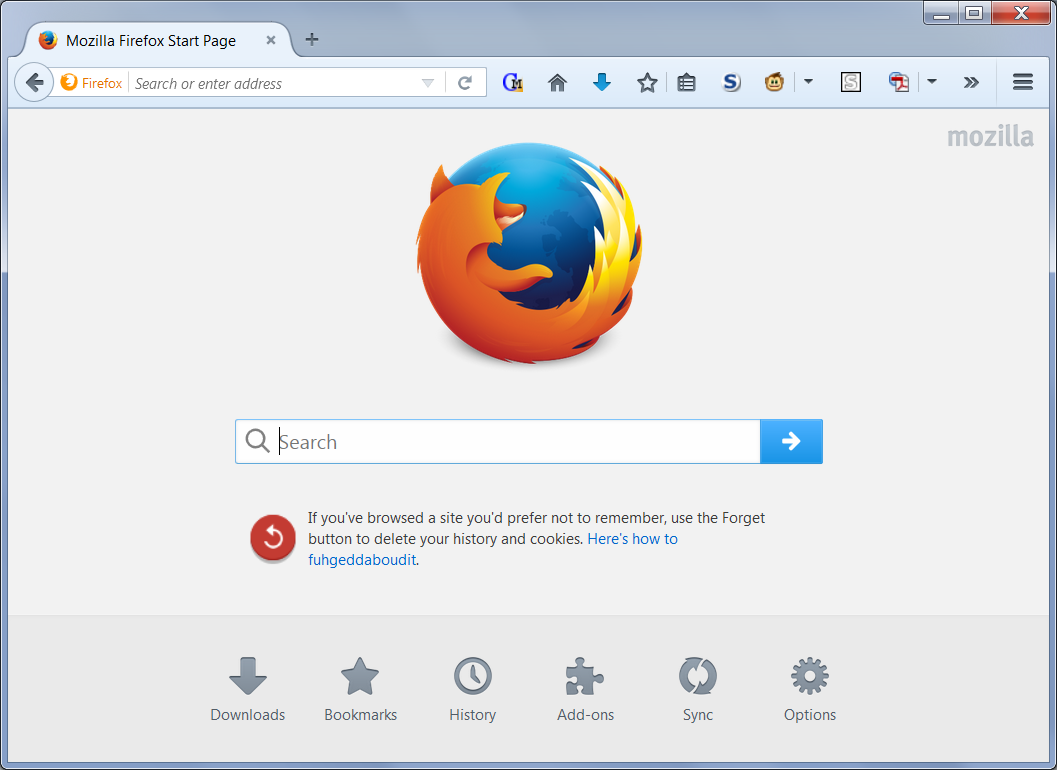

Откройте панель управления на вашем компьютере и перейдите в раздел Программы и компоненты или Удаление программ.

Как полностью удалить браузер мозила фаирфокс ( Mozila Firefox )
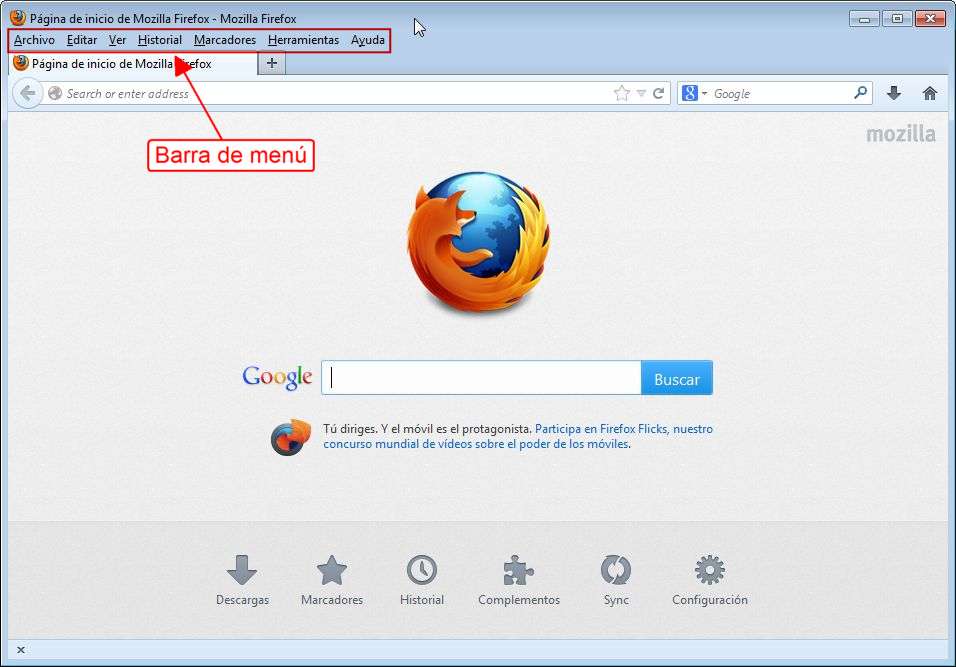
Найдите в списке установленных программ Mozilla Firefox и выберите опцию удаления, следуя инструкциям на экране.
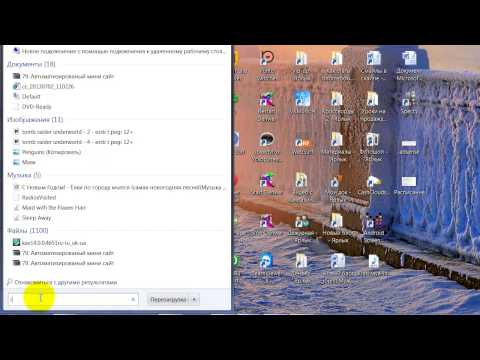
Как полностью удалить Mozilla Firefox
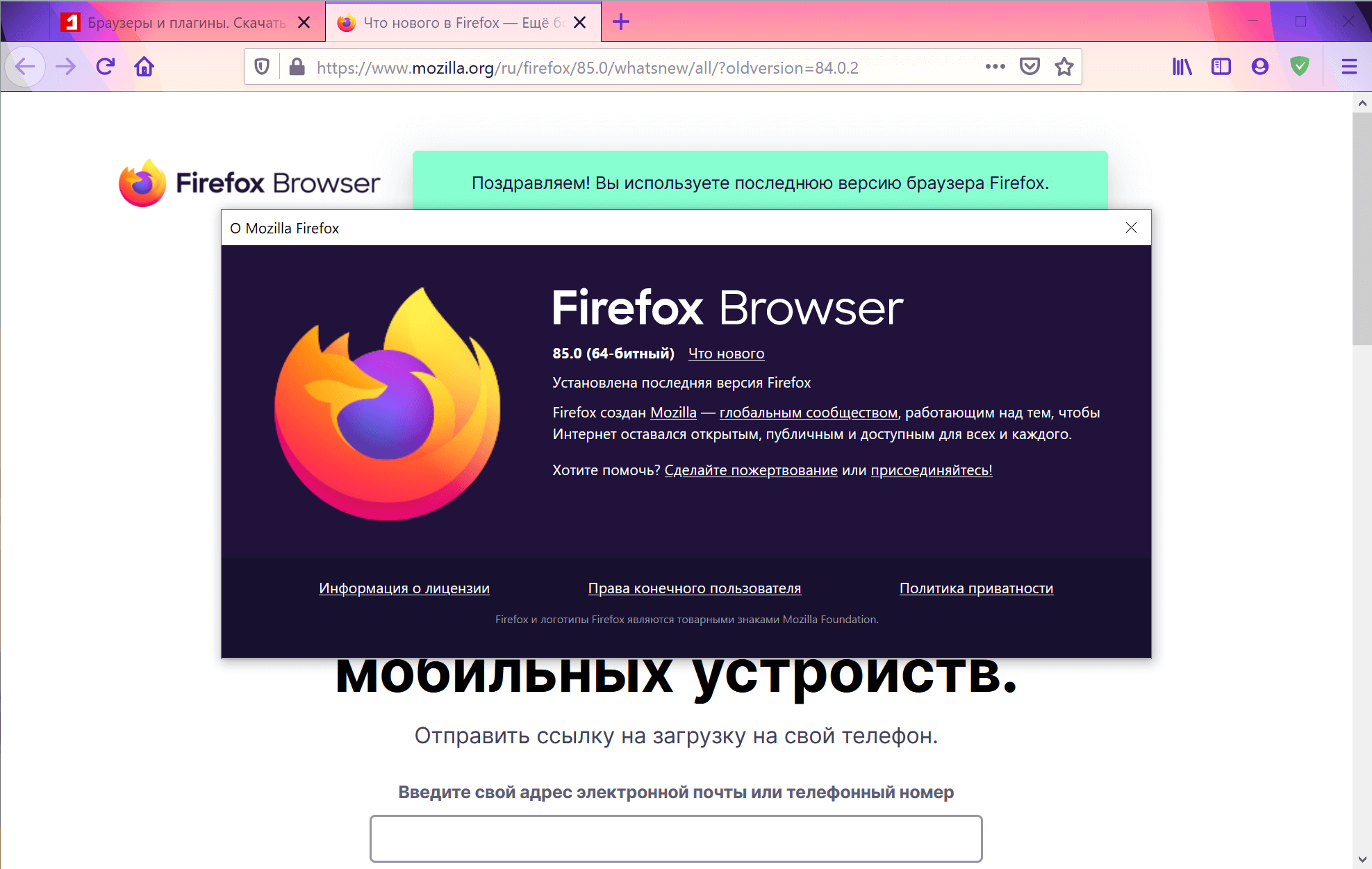
После завершения удаления проверьте, остались ли папки и файлы Mozilla Firefox в директориях Program Files и AppData, и удалите их вручную.

✅ Фикспрайс Много нужного и полезного
Очистите реестр Windows от оставшихся записей, связанных с Mozilla Firefox, используя редактор реестра или специальную утилиту для очистки реестра.

Очистить историю Mozilla Firefox браузер

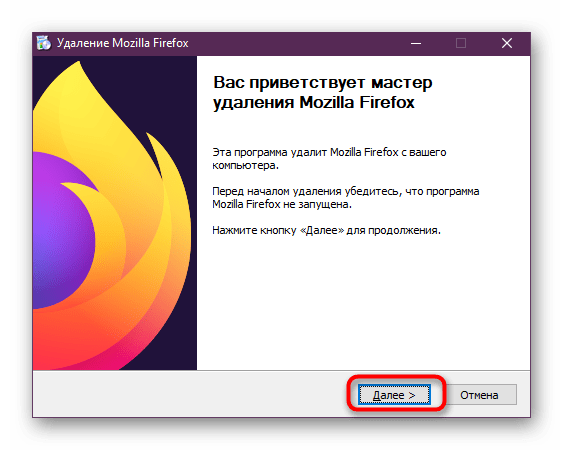
Перезагрузите компьютер, чтобы убедиться, что все изменения вступили в силу и следы браузера были полностью удалены.
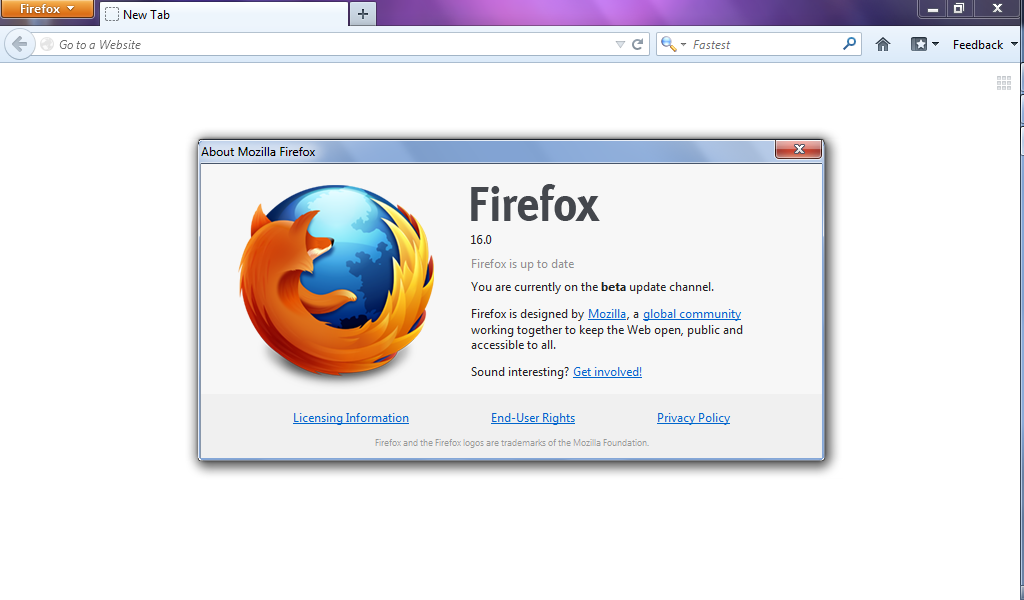
Проверьте, не остались ли ярлыки и ссылки на Mozilla Firefox на рабочем столе, в меню Пуск и других местах, и удалите их при необходимости.

Если у вас возникли трудности с удалением браузера, используйте специальные программы-деинсталляторы, которые помогут удалить все компоненты программы.

Регулярно проверяйте компьютер на наличие остаточных файлов и записей, связанных с удаленными программами, чтобы поддерживать его в чистоте и порядке.
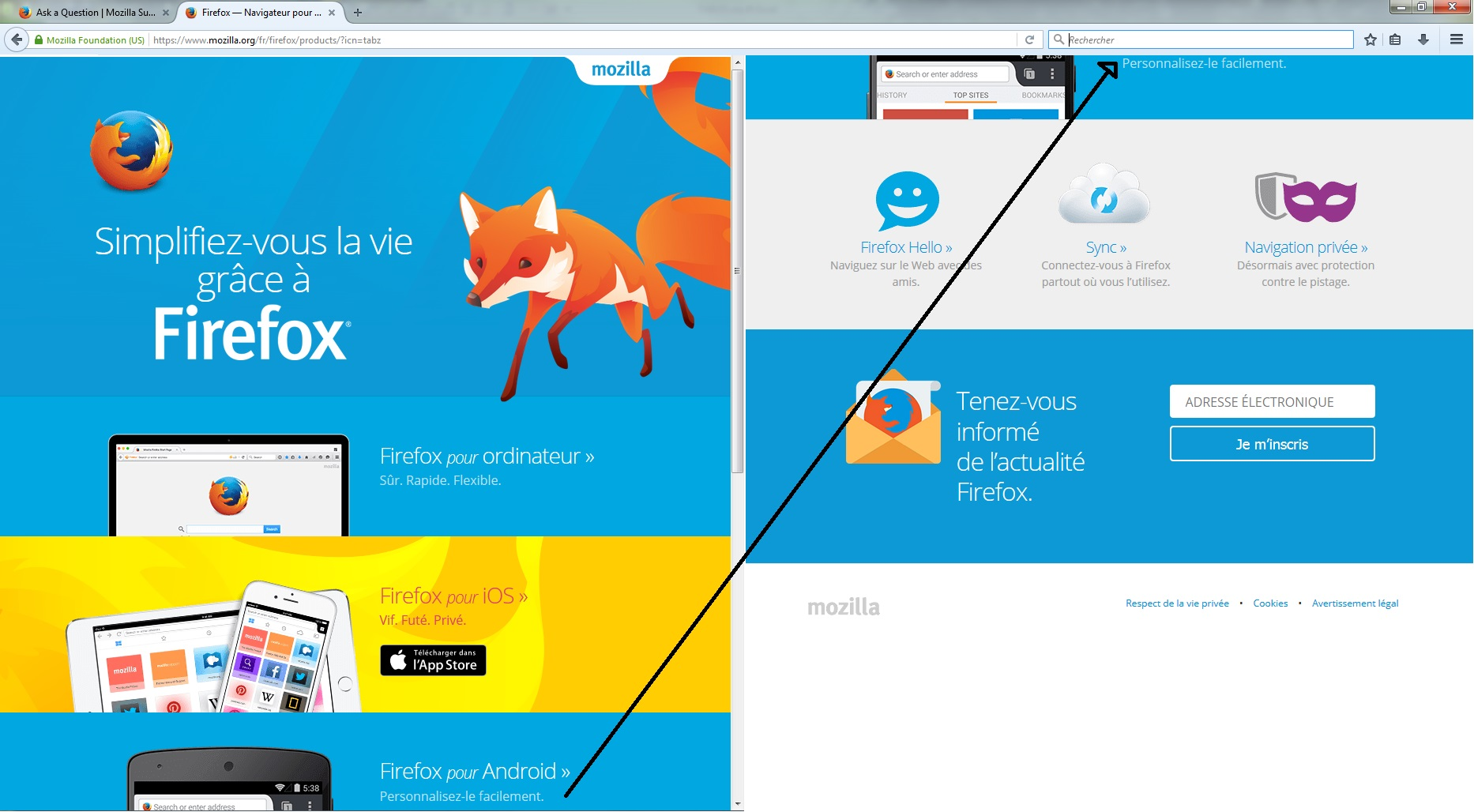

Помните, что использование актуальных и проверенных утилит для удаления программ и очистки системы может значительно облегчить процесс и предотвратить возможные проблемы.
